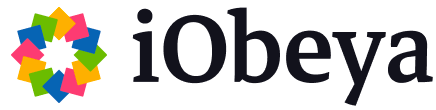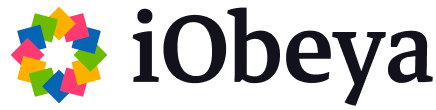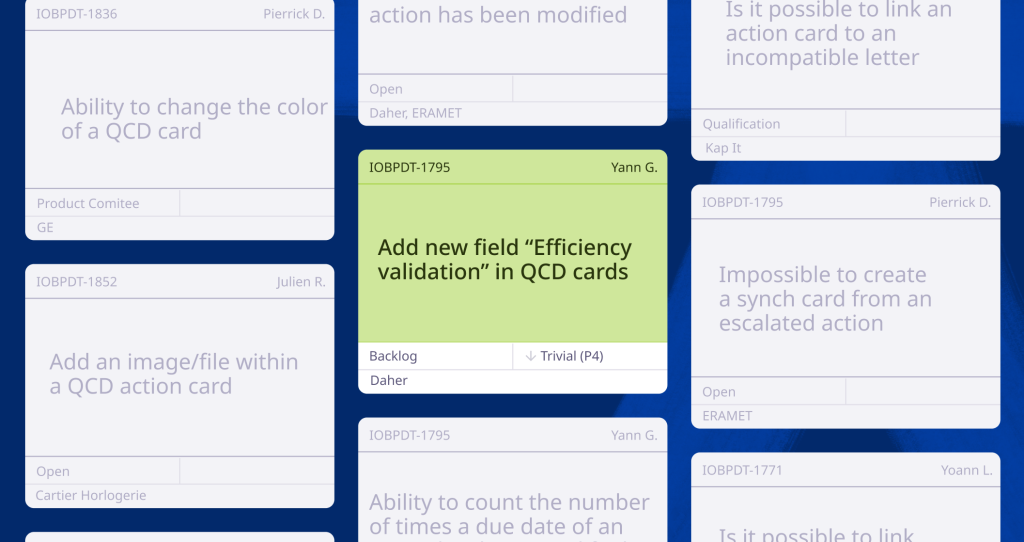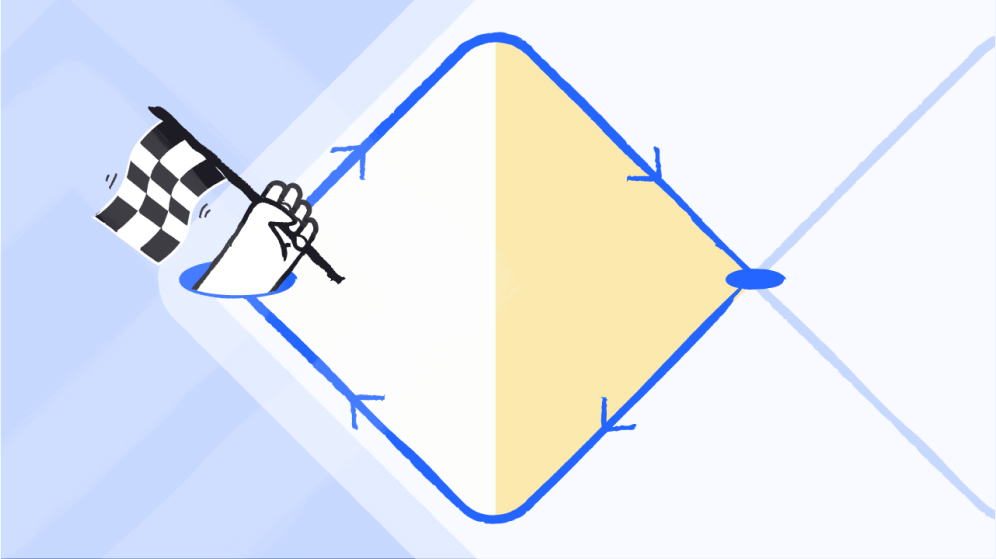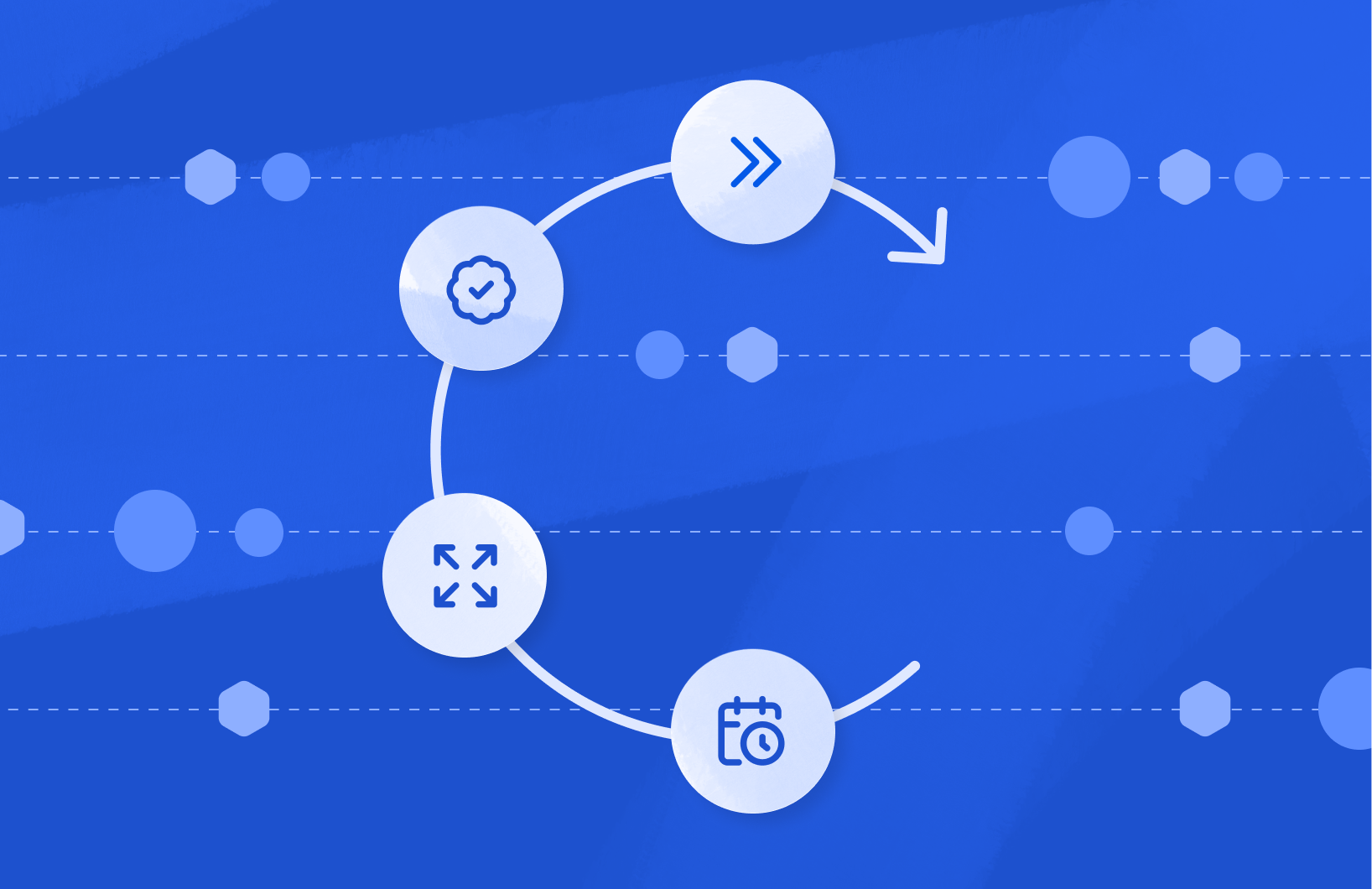Commencer
mon aventure iObeya !
Outils collaboratifs pour la gestion du backlog
Cette complexité est renforcée par la façon dont ces problèmes sont enregistrés. La plupart du temps, il s’agit d’un logiciel ALM qui promet de gérer et d’organiser les informations de la bonne manière (j’espère que personne n’utilise encore un fichier Excel !) ; dans notre cas, tout est fait dans Jira. Nous utilisons ce logiciel d’Atlassian depuis près de 15 ans, et nous y sommes très habitués. Mais quel que soit l’outil choisi, le résultat se présente toujours de la même manière : une liste. Elle peut être plus ou moins conviviale à manipuler, mais c’est toujours une liste qui nécessite de nombreux clics pour classer, filtrer, réorganiser et naviguer entre les éléments. Néanmoins, les vues en liste ne donnent jamais une vision globale et les éléments doivent être examinés un par un, ou par groupes.
Lorsque nous avons lancé notre connecteur Jira pour iObeya, j’ai immédiatement vu un énorme potentiel pour la gestion de notre backlog. Avoir des données Jira réelles et synchronisées, combinées à la flexibilité, à une interface utilisateur simple et collaborative (partie intégrante de l’ADN d’iObeya), pouvait fournir exactement ce que je recherchais.
Un système avec QCD pour la gestion du backlog
J’ai entrepris de mettre en place un système qui allégerait les tâches fastidieuses que les listes Jira engendreraient en utilisant un panneau iObeya avec le connecteur Jira. Après quelques essais, j’ai trouvé une solution qui permettrait de résoudre une partie de mes cauchemars liés au backlog. Laissez-moi maintenant vous présenter le panneauque j’ai mis en place pour gérer le backlog de l’un de nos produits : l’extension QCD créée par l’équipe Industrie 4.0 .
Voici un aperçu de ce avec quoi nous travaillons ainsi que le résultat actuel:
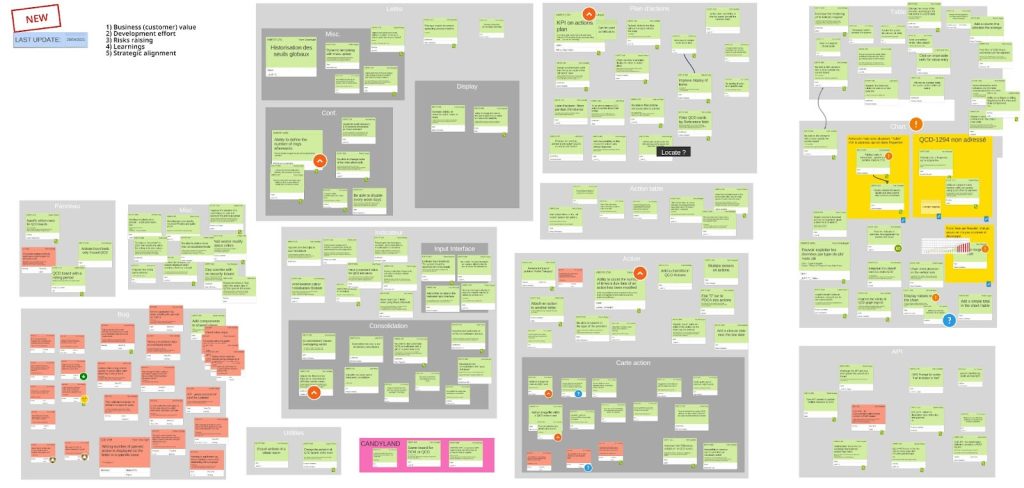
Avantages d'un panneau de Management Visuel
Les principaux avantages constatés en représentant de manière visuelle le backlog sur un panneau iObeya sont les suivants:
- Accessible: ‘ai l’impression de pouvoir manipuler le backlog comme une feuille de route. Tout est organisé de la manière dont nous le voulions, donc maintenant que je sais où se trouvent les choses, je m’en souviens mieux.
- Visible: Ce panneau est toujours disponible, nous permettant d’avoir une vision globale de l’ensemble du backlog en permanence. Il est soigneusement stocké dans sa salle de projet à côté de tous les autres panneaux utilisés pour concevoir et lancer le produit ; il se comporte comme un “réfrigérateur d’informations”.
- Partageable: Il me suffit de partager ce panneau avec d’autres équipes ou avec des clients proches pour qu’ils aient une vue instantanée et à jour de notre situation comme de nos objectifs.
- Collaboratif: Toute personne ayant accès au panneau peut contribuer et participer à la gestion et au suivi du backlog.
- Maintenable: Les modifications apportées dans Jira ne sont pas appliquées automatiquement et il est facile de les suivre et de les prendre en compte, une par une.
- Constraint:Cela peut sembler un détail, mais avoir un périmètre délimité dans lequel travailler nécessite de garder à l’esprit ce qui est vraiment important.
Mise en place d'un panneau de Management Visuel avec des cartes Jira
Comme n’importe quel autre panneau de Management Visuel , celui-ci est enregistré dans une salle de projet globale, visible par l’équipe et utilisé quotidiennement. Il est facile de passer de notre Kanban quotidien à notre panneau d’amélioration de la nouvelle version, par exemple. Tout est au même endroit, dans la même salle virtuelle.
Pour le faire fonctionner, il y a trois éléments à configurer :
- Du côté de Jira, il doit y avoir un filtre qui récupère tous les problèmes ouverts avec le fixVersion défini sur “Backlog”.
- Du côté d’iObeya, il doit y avoir un tableau de base, sans aucun arrière-plan ; tout sera créé à l’aide d’éléments standards comme sur l’image ci-dessous :
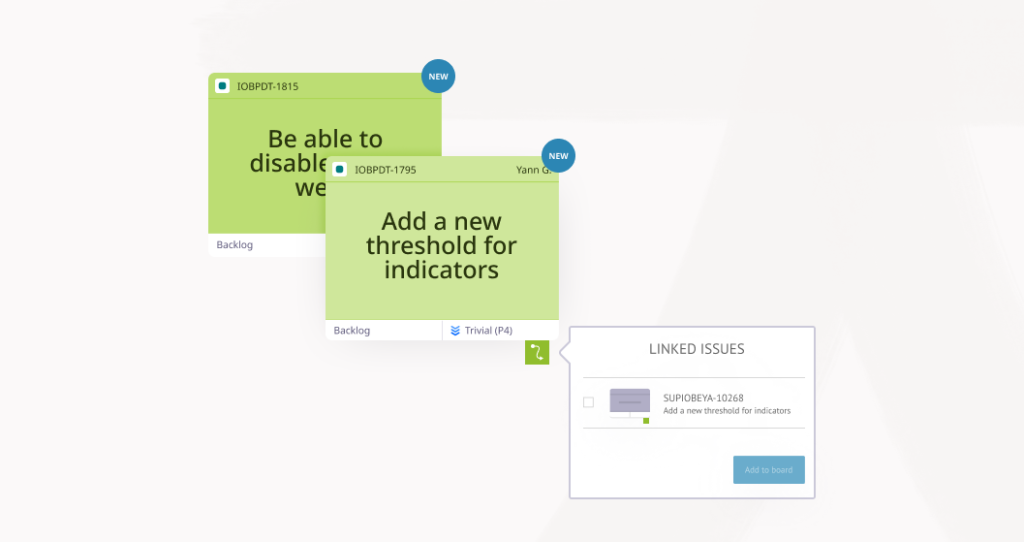
- Une carte Jira doit être configurée dans le dock. Ici, j’ai décidé de mapper les champs suivants : fixVersion, priorité, clients (un des champs personnalisés de nos projets) et statut. Voici un exemple :
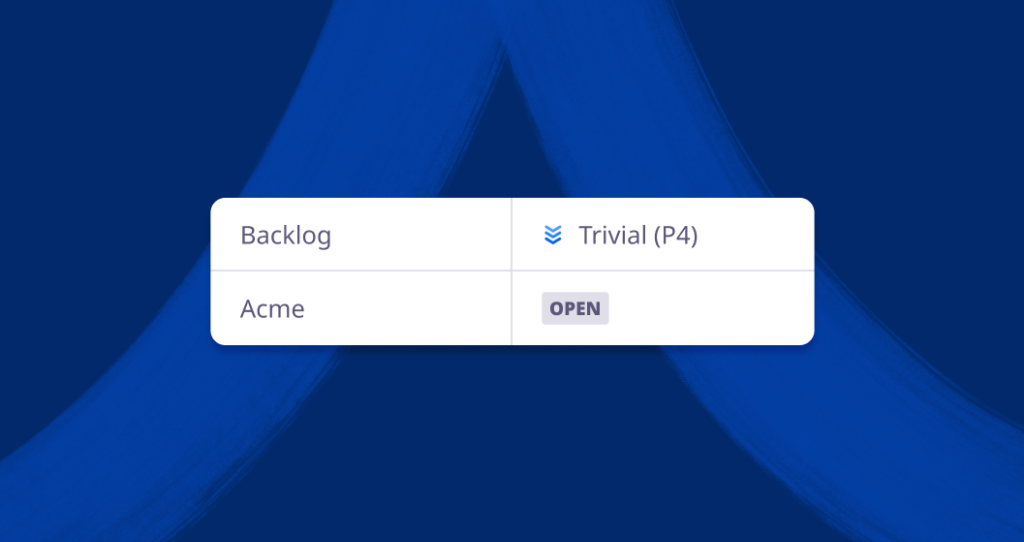
Ensuite, grâce à l’importation groupée dans l’extension Jira, j’ai créé en quelques clics des cartes iObeya pour chacun des problèmes existants dans le backlog.
La valeur continue du panneau de Management Visuel
La partie la plus facile étant terminée, place au véritable travail qui apportera une réelle valeur ajoutée : l’organisation, la priorisation, l’annotation, etc. Vous pouvez le faire de la manière qui vous convient, mais voici comment j’ai procédé :
- Faire correspondre la “valeur” du problème avec la taille de la carte (les plus grandes, donc les plus visibles, sont les plus importantes).
- Regrouper les problèmes par thèmes majeurs (principalement fonctionnels) et sous-thèmes si nécessaire.
- Séparer les bugs dans une catégorie dédiée.
- Ajouter une catégorie “Candyland”… (mes excuses à notre chef de produit 🙂 Heureusement, pour l’instant, seule une amélioration doit être discutée !)
Maintenir le processus du panneau de Management Visuel
Après avoir organisé le panneau comme expliqué ci-dessus, l’équipe peut commencer à travailler dessus et mettre en place certaines règles et bonnes pratiques :
- Mettre à jour le tableau mensuellement ou toutes les deux semaines. Pour cela, il suffit de lancer une importation groupée, les nouvelles cartes Jira seront ainsi créées dans le coin supérieur gauche. Les cartes modifiées sont facilement repérables.
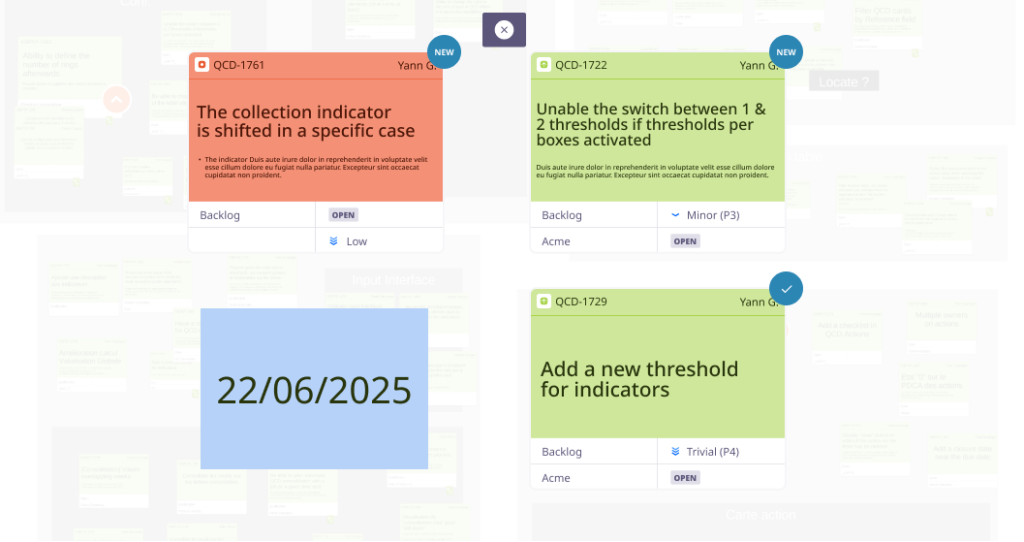
- Discuter et remettre en question. Les cartes sont enrichies d’autocollants notant le degré de priorité, les membres de l’équipe peuvent être identifiés pour commencer à imaginer les plans à venir ; du texte peut être ajouté pour essayer d’identifier une première version attendue, et bien plus encore. Il est également possible de lancer une session de vote avec certaines cartes si nous avons besoin de feedback d’autres personnes (utilisateurs, membres clés, parties prenantes, etc.).
- Revoir le contenu lorsque cela est nécessaire. Il est déjà facile d’identifier les améliorations demandées par les clients. Maintenant, grâce à la dernière version du connecteur Jira, nous pouvons rapidement voir si, par exemple, un bug est lié à un autre problème d’ores et déjà suivi par notre équipe support. Cela pourra également aider à hiérarchiser les éléments.
- Identifier les travaux pour la prochaine itération.
En conclusion, la valeur ajoutée d’un backlog aussi visible et transparent apparaît comme évidente pour l’ensemble de l’équipe. Il nous permet d’avoir une vision globale partagée et de présenter le produit d’une manière qui nous ressemble i chez iObeya : transparente et ouverte.
Si vous cherchez à catalyser le changement culturel et à introduire une nouvelle façon de travailler dans votre organisation, tout en intégrant le Management Visuel à votre environnement de travail digital, Réservez dès à présent votre démo de iObeya et obtenez un essai gratuit .